ARCGIS 사용 예제
본 설명은 ArcMap 10.x 버젼 기준으로 작성하였습니다. 9.x 버젼 사용하시는 분들은 링크된 사이트 (http://webhelp.esri.com/arcgisdesktop/9.3/index.cfm?TopicName=How_to_add_a_WMS_service_layer_to_ArcMap)와 아래 설명을 참조하여 활용해주시기 바랍니다.

1. ArcGIS 실행 후 노란 레이버 추가 버튼(아래 이미지의 빨간 테두리 부분)을 클릭한다.
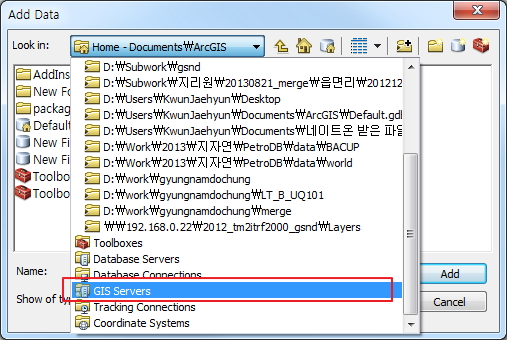
2. 'Add Data'창에서 상단의 'Look in:'옆의 셀렉트 박스를 클릭하여 'GIS Servers'(아래 이미지의 빨간 테두리 부분)를 선택한다.
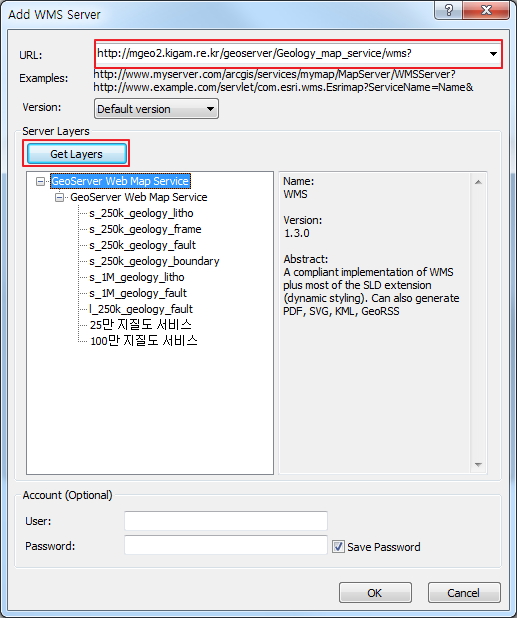
3. 위 과정 후 'WMS SERVER'를 선택한 후에 나타나는 'Add WMS Server'창에서 URL에 'https://data.kigam.re.kr/openapi/wms?key=인증키&REQUEST=GetCapabilities'를 입력하고 'Get Layers'버튼을 클릭한다. 클릭하면 아래 그림과 같이 레이어 리스트를 얻을 수 있다. 레이어 리스트가 나타나면 'OK'버튼을 누른다.
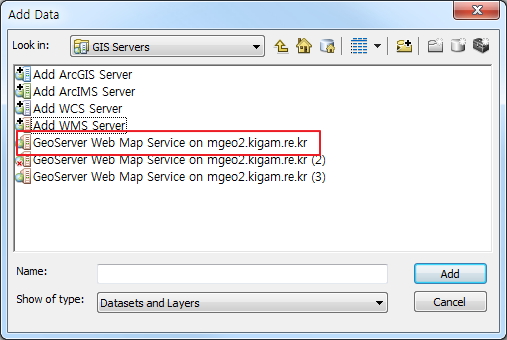
4. 3번 과정을 완료하면 아래 이미지와 같은 창이 다시 나타난다. 창이 나타나면 빨간 테두리 쳐진부분과 같은 아이콘을 선택 후 'ADD'버튼을 클릭한다.
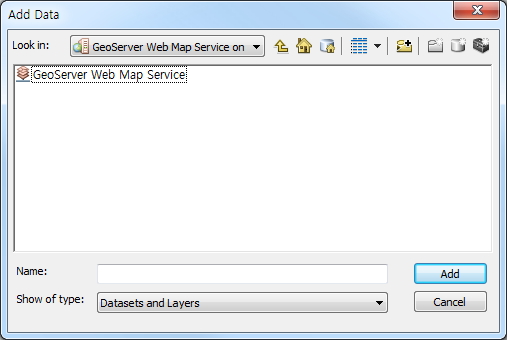
5. 4번 과정을 완료하면 아래 이미지와 같은 창이 나타난다. 창이 나타나면 빨간 테두리 쳐진부분과 같은 아이콘을 선택 후 'ADD'버튼을 클릭한다.
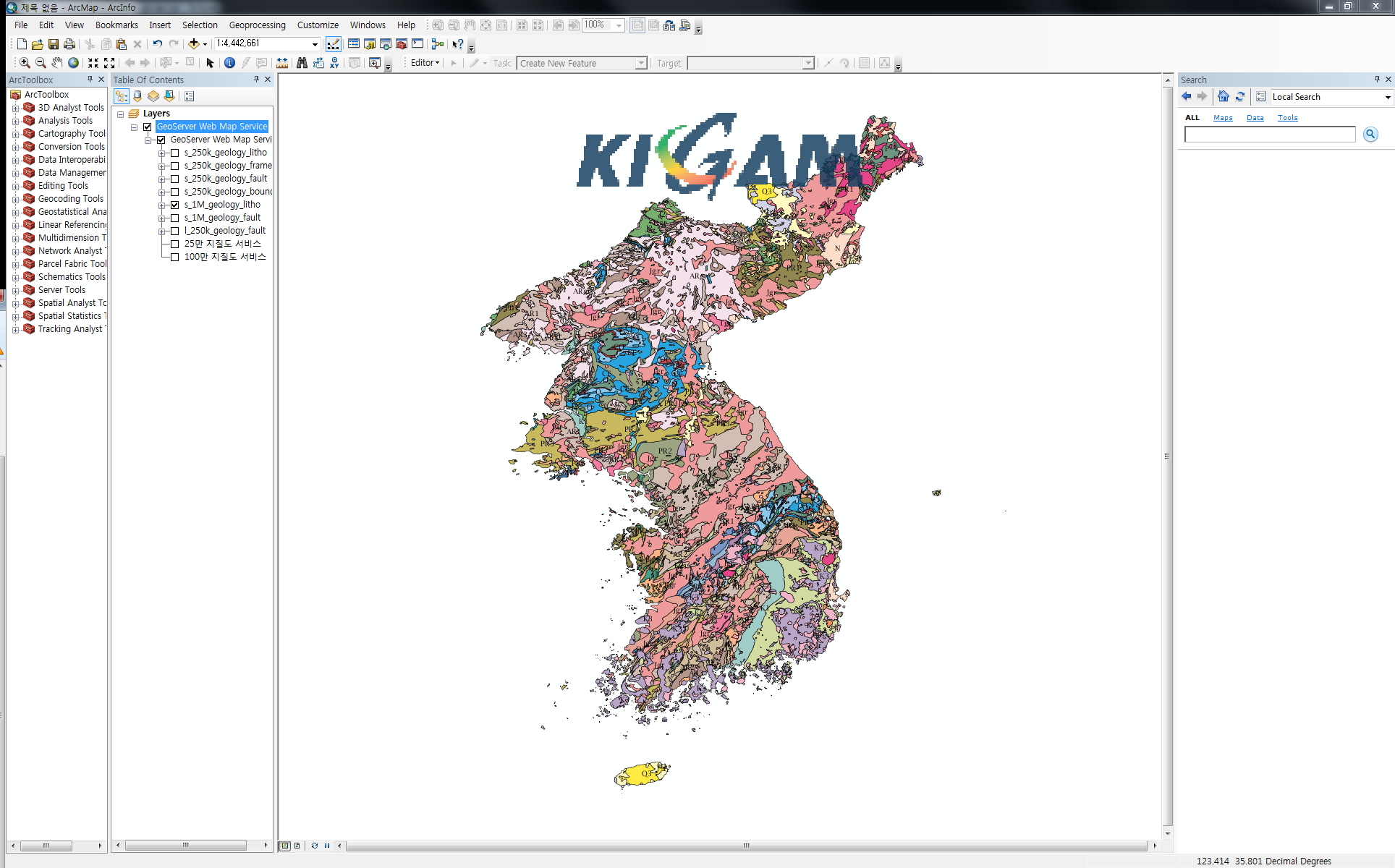
6. 아래와 같은 결과를 얻을 수 있다.